win10彻底删除defender的操作方法 win10卸载defender怎么操作
有些用户想要将win10电脑的windowsdefender给卸载,防止文件总是被拦截,但不知道如何卸载,今天小编教大家win10彻底删除defender的操作方法,操作很简单,大家跟着我的方法来操作吧。
方法如下:
1.首先我们打开任务管理器,右击任务栏空白处调出菜单,选任务管理器就可以了。

2.然后选启动选项卡,
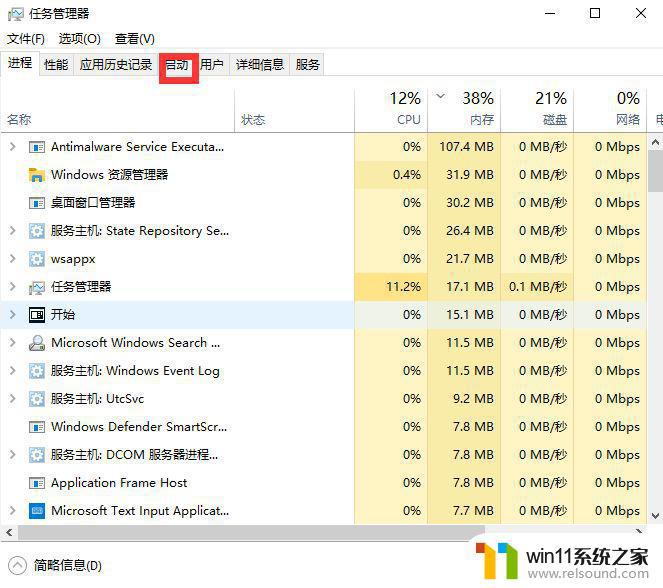
3.找到Windows Security notification icon选中然后禁用掉。
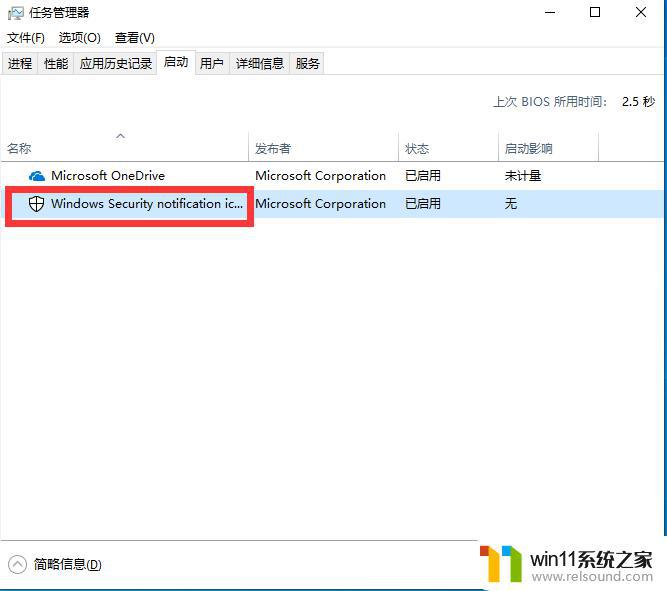
4.然后打开win10杀毒窗口,再打开任务管理器进程选项卡。
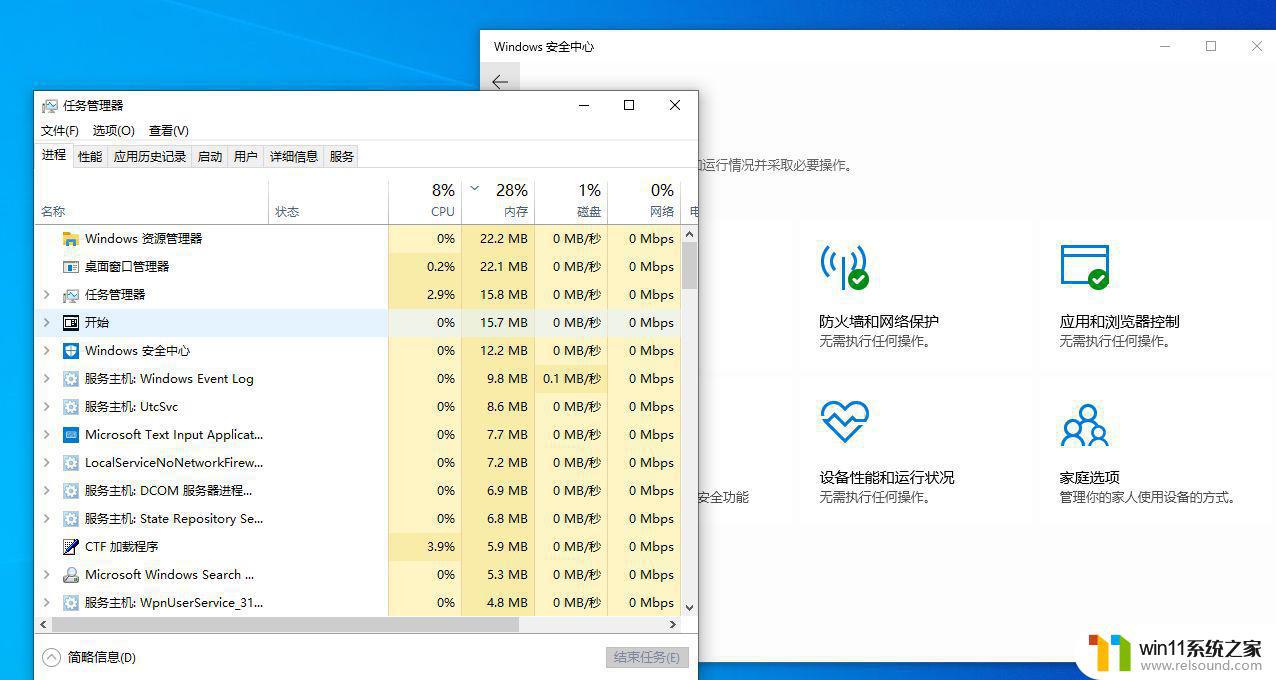
5.找到Windows安全中心点前面的下拉角标打开。鼠标右击菜单里的Windows安全中心弹出选项,选择打开文件所在的位置。
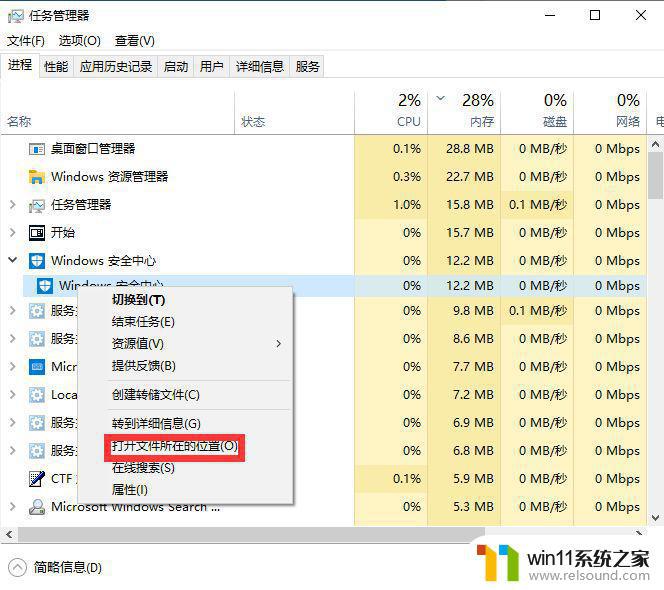
6.鼠标右击选中的文件弹出选项,选择重命名,记录一下名字,不要改名哦。然后再记录一下所在位置。
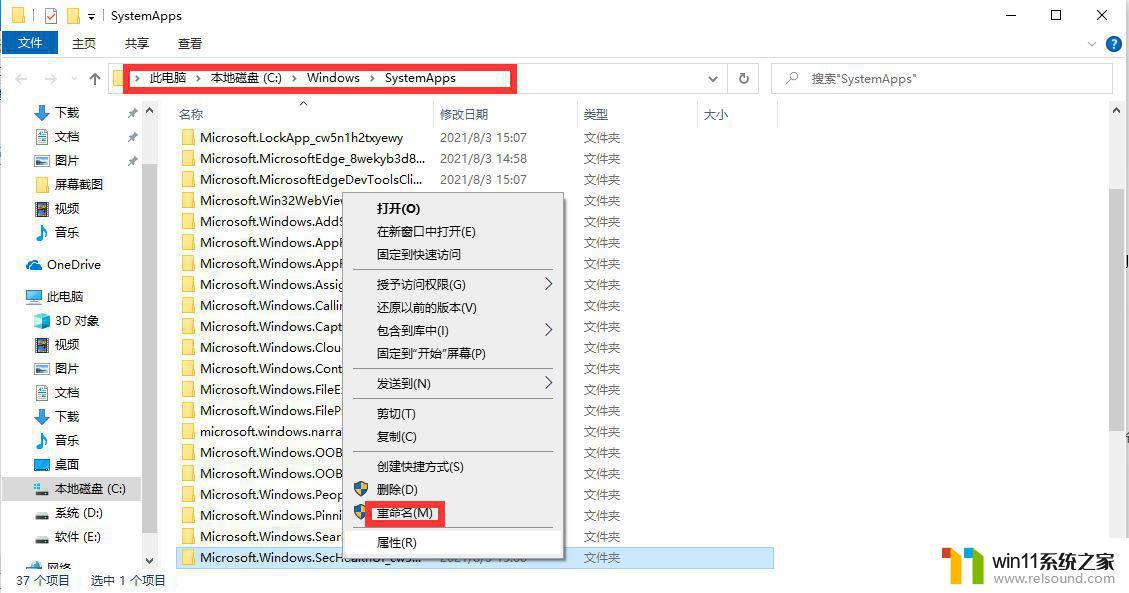
7.然后任务管理器进程里再找Antimalware Service Executa…直接鼠标右击它,弹出选项卡。选择打开文件所在的位置。
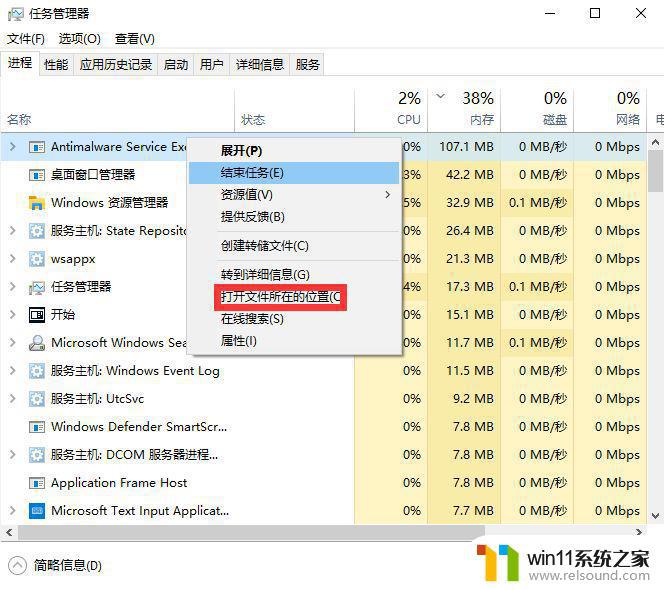
8.记录下位置。

9.然后就可以找到这两个地方删除了,但是在系统下是删除不了的。是受保护文件,所以我们要进入pe系统下删除。如何给电脑安装pe系统呢,上一期我讲的大包菜优盘启动制作软件就可以,打开软件有本地模式安装就可以了。下面我们重启电脑选pe系统进入,进到win10pe。我这里用的是微pe工具箱。
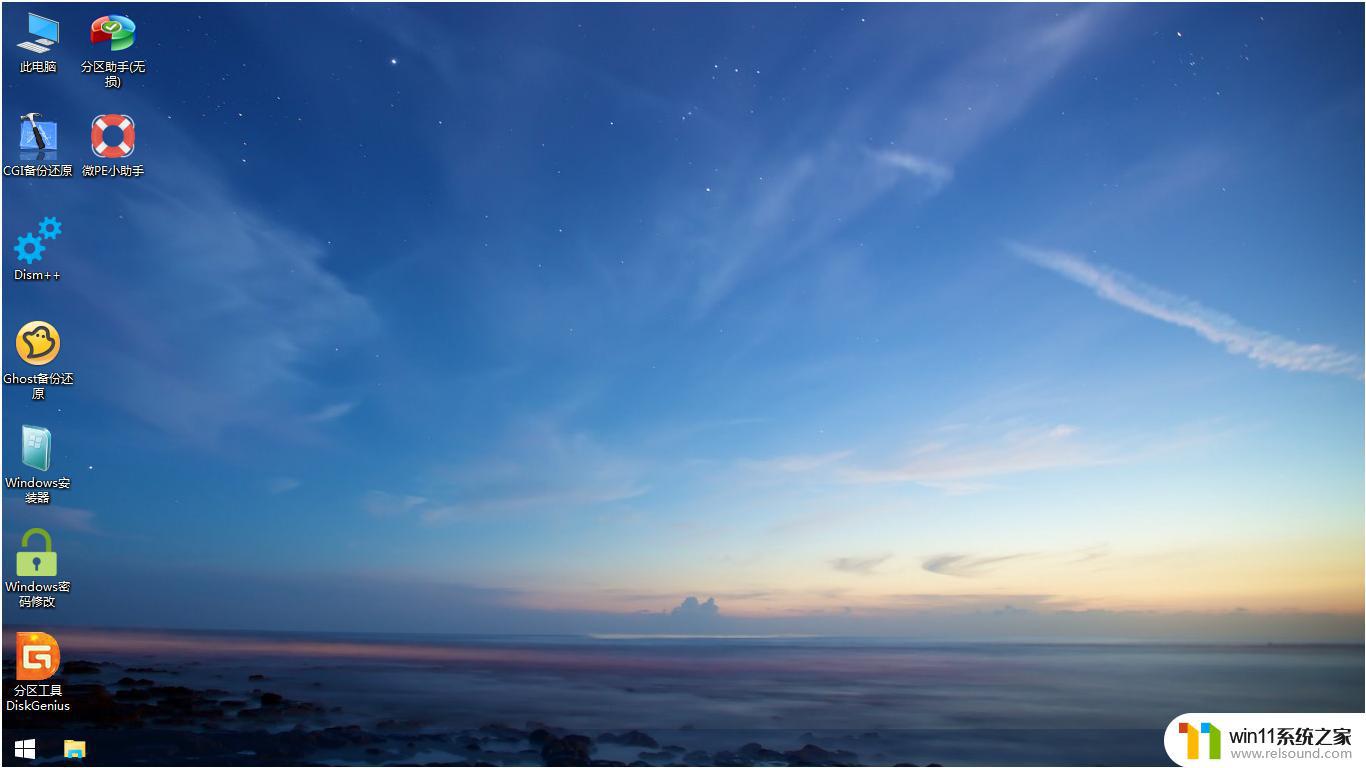
10.然后打开此电脑,找到你系统的C盘,pe里的C盘不一定是你原来的C盘仔细找下。
我这里系统的C盘是pe里的E盘。
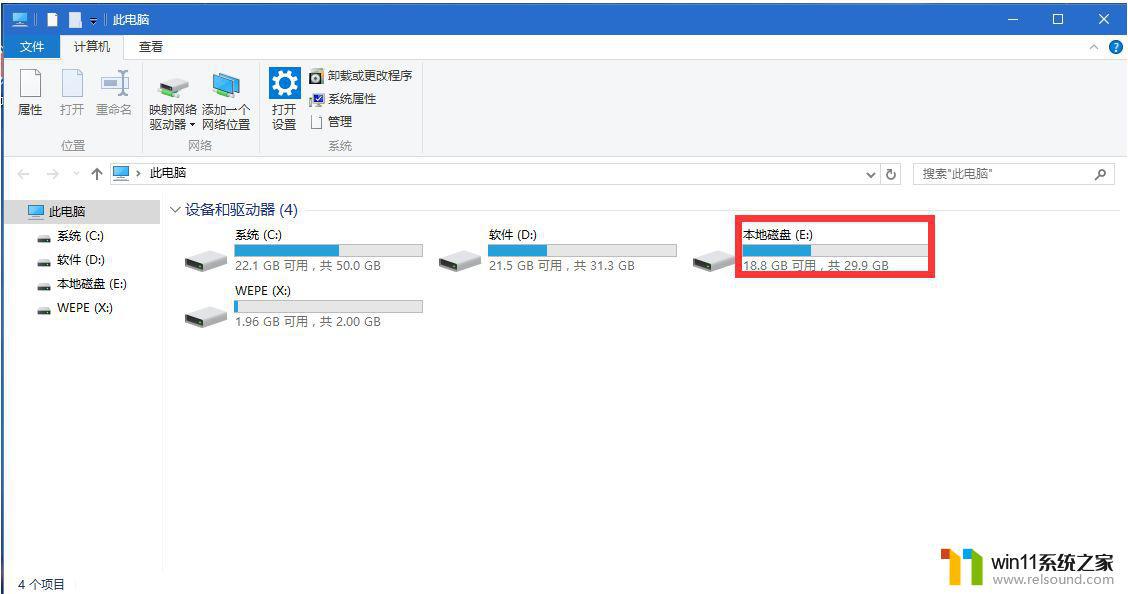
11.然后我们依次删除被记录的文件。找到Windows\SystemApps然后搜索第一个文件名,找到后删除掉。
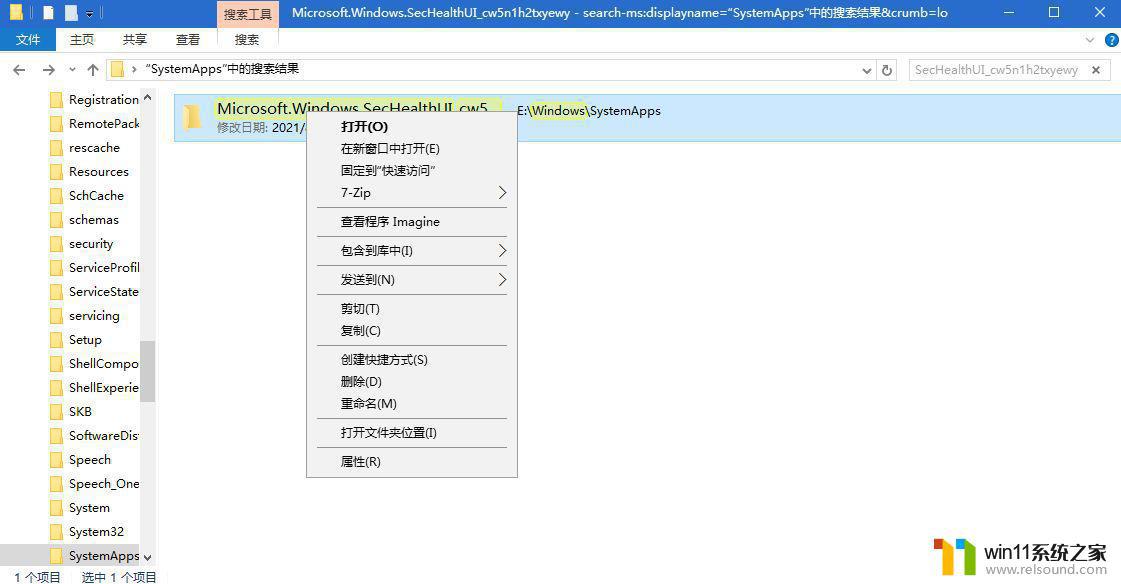
12.这时会有提示。把为所有当前项目执行此操作勾上,然后点是。
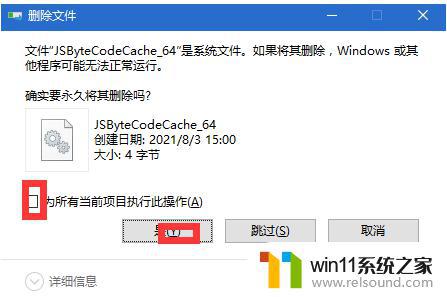
13.再找另一个,找到后直接把整个文件夹删掉。
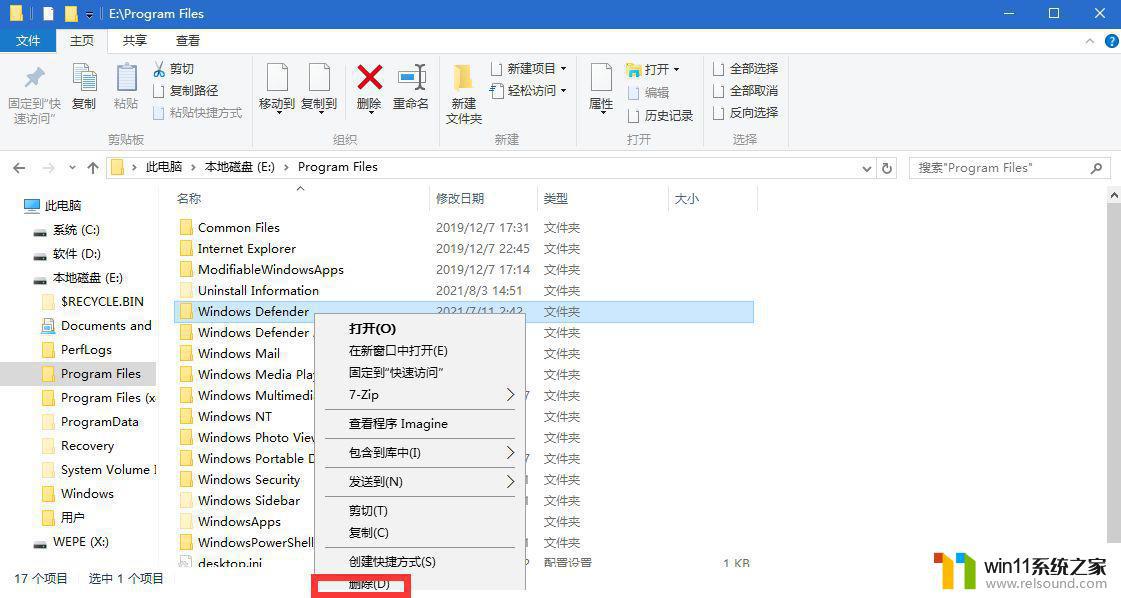
14.然后重启电脑,你就会发现自带杀毒已经没了。
以上就是win10彻底删除defender的操作方法的全部内容,有遇到相同问题的用户可参考本文中介绍的步骤来进行修复,希望能够对大家有所帮助。















